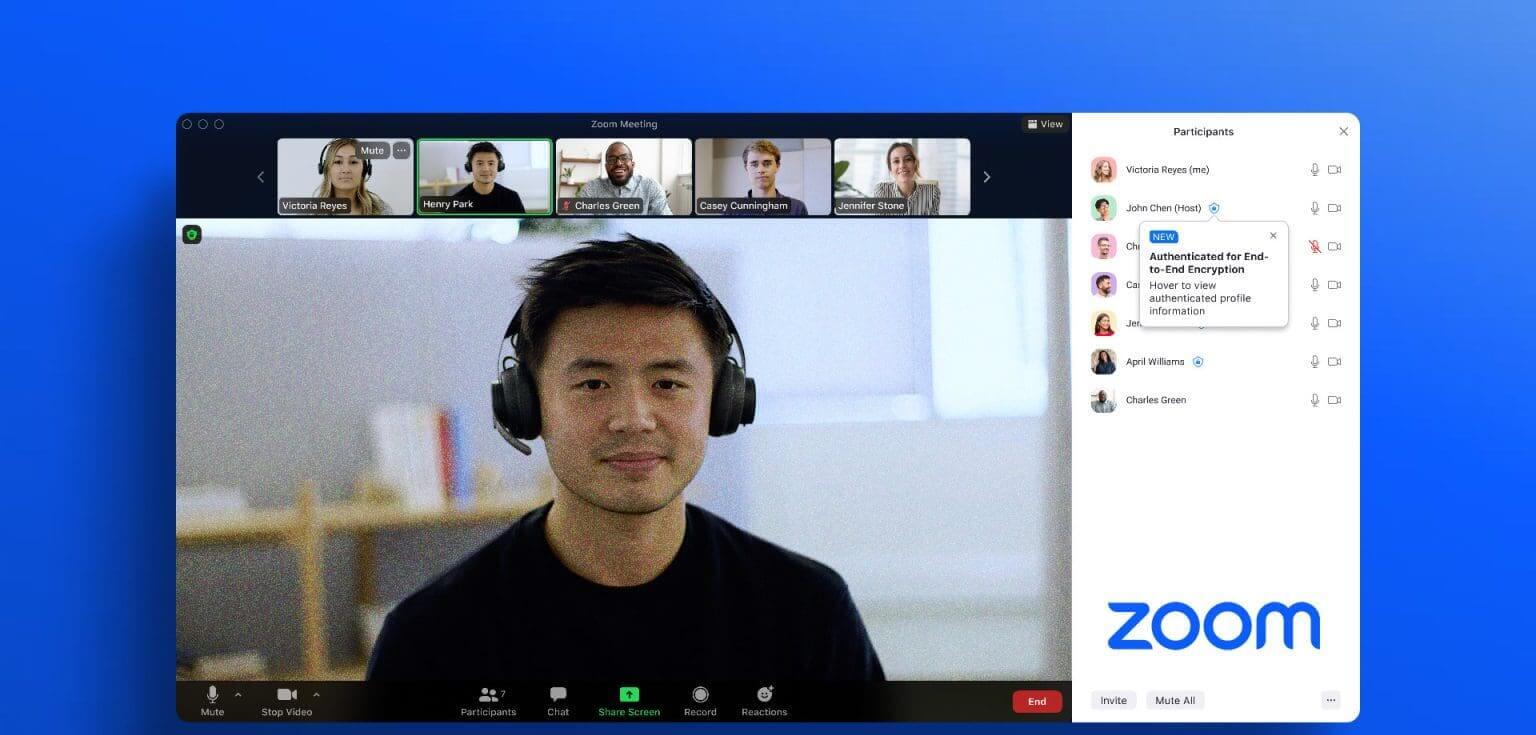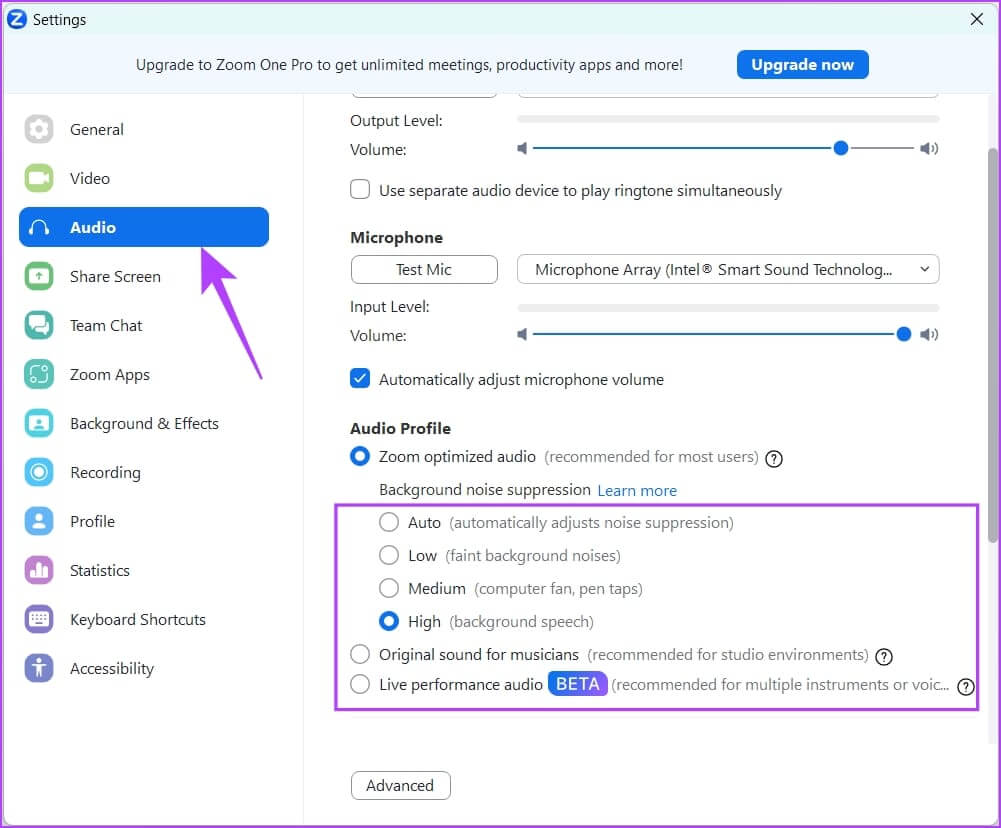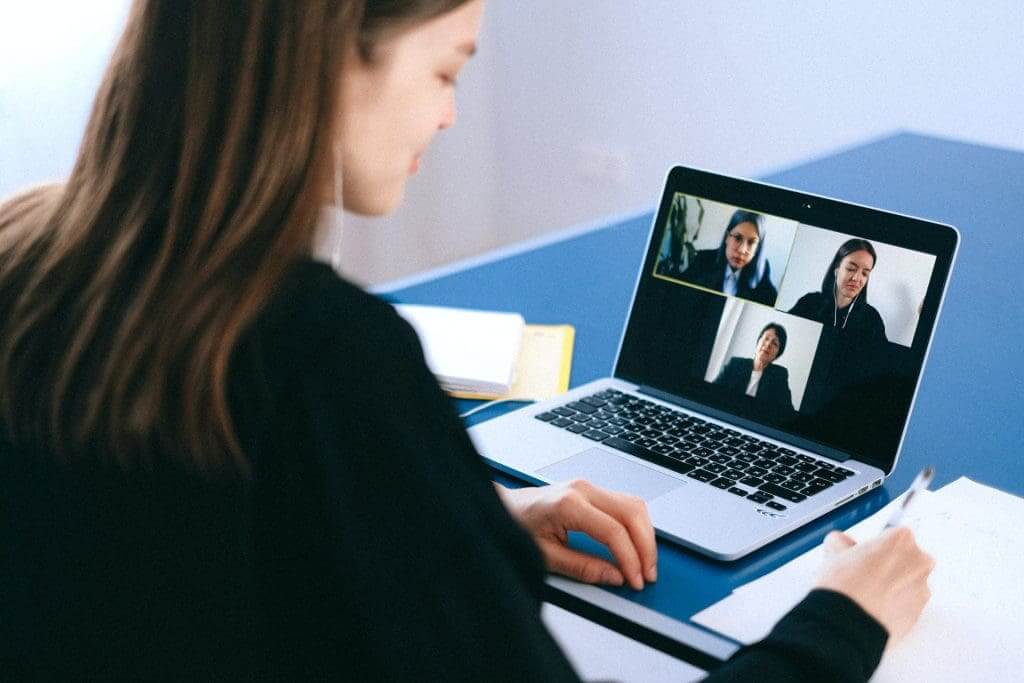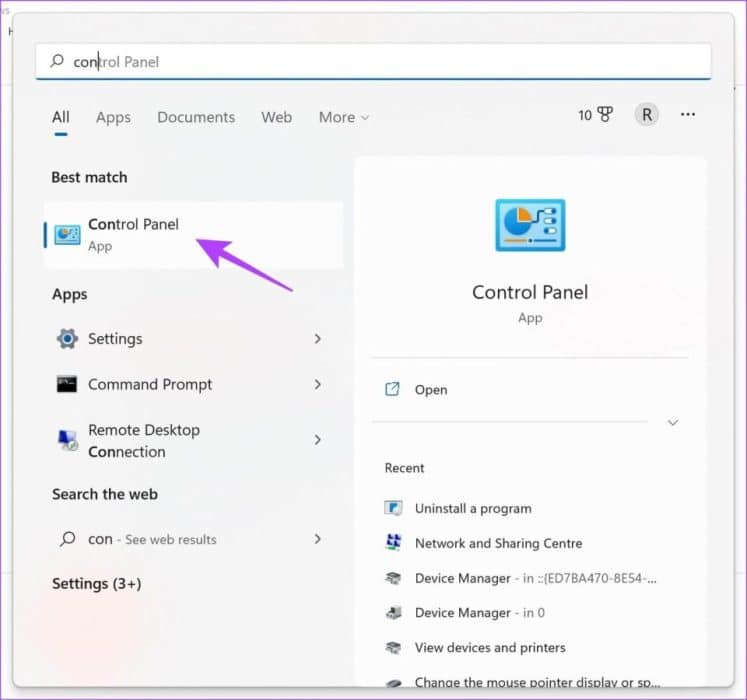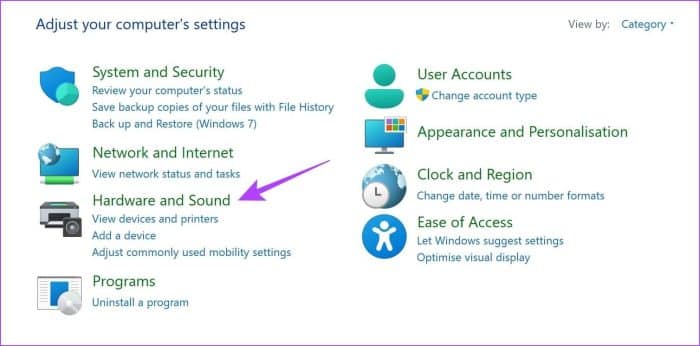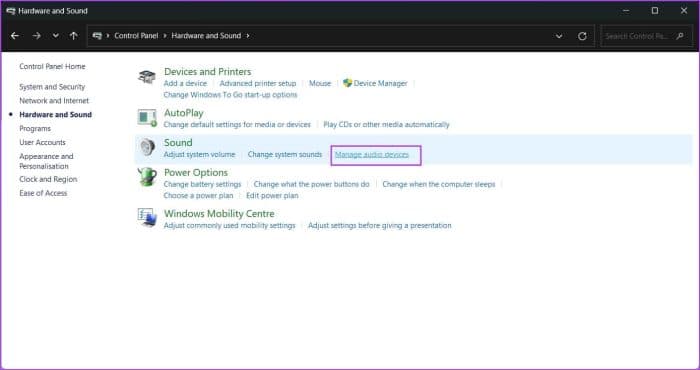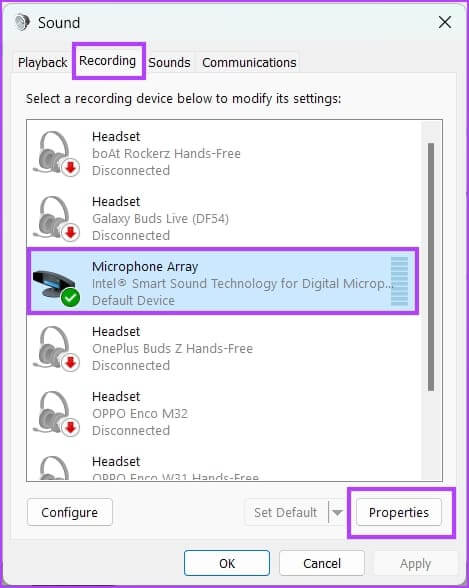Zoom에서 배경 소음을 줄이는 방법
2020년 이후 더 많은 고용주가 원격 작업의 개념을 수용했습니다. 그러나 원격 작업은 다음과 관련하여 특별한 문제에 직면해 있습니다.화상 회의. 귀찮은 일이 너무 많으면 팀원이 귀찮게 귀를 기울일 수 있습니다. 다행히 배경 소음을 줄이는 옵션이 있습니다. 줌 여기 당신이 알아야 할 모든 것이 있습니다.
좋은 마이크가 있는 헤드셋에 투자하고 싶지 않다면 이 옵션이 확실히 도움이 될 것입니다. Zoom에는 PC 및 Mac 앱 모두에서 배경 소음 감소 옵션이 있습니다. 또한 Windows 사용자를 위해 배경 소음을 줄이는 추가 방법도 있습니다. 시작하자.
WINDOWS 및 MAC의 ZOOM에서 배경 소음을 줄이는 방법
확대/축소 설정에서 배경 소음을 줄이는 방법은 다음과 같습니다. 먼저 Windows 데스크톱 및 Mac 앱에서 이 작업을 수행하는 방법을 알아보겠습니다. 노이즈 감소 설정에 액세스하는 방법을 보여 드린 후 기사의 다음 섹션에서 모든 설정에 대해 설명하겠습니다.
단계1 : 앱 열기 줌.
단계2 : 아이콘을 클릭하십시오 파일의 파일 오른쪽 상단 모서리에 있습니다.
표 3 : 딸깍 하는 소리 설정.
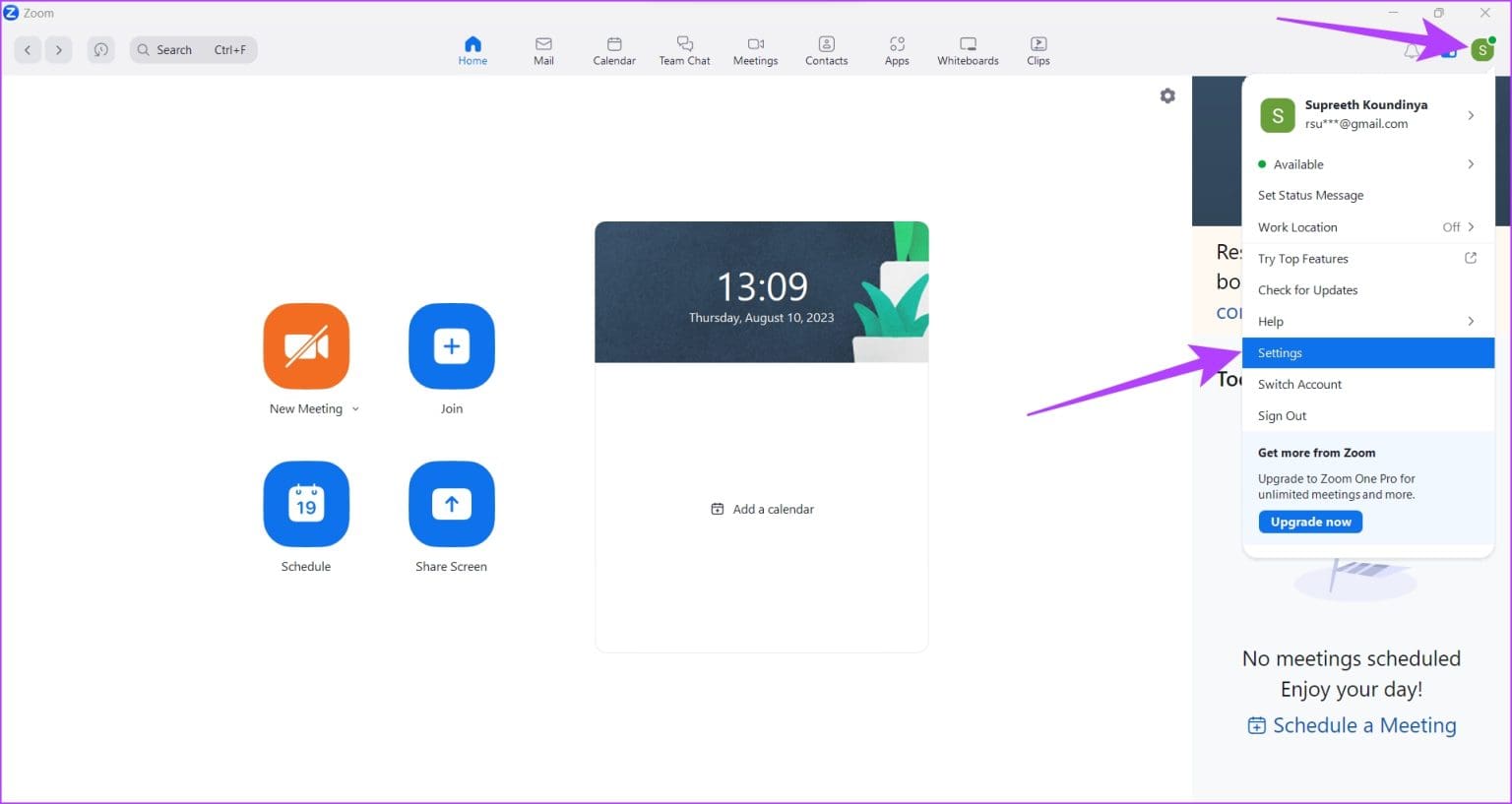
이제 Zoom에서 배경 소음을 줄일 수 있는 다양한 방법을 모두 이해해 보겠습니다.
ZOOM의 노이즈 캔슬링 수준 이해
Zoom에서 가장 적합한 오디오 프로필 옵션을 선택하는 방법은 다음과 같습니다.
- 자동적 인: 이 옵션은 대부분의 사용자에게 권장됩니다. Zoom은 배경 소음과 거슬리는 소리를 자동으로 감지하고 차단하여 오디오의 선명도를 보장합니다. 이 옵션은 음성에만 적당한 수준의 노이즈 감소를 적용합니다.
- 낮은: 최소한의 노이즈 감소만 원하는 경우 이 옵션을 선택하십시오. 낮은 볼륨에서 일정한 수준의 배경 소음을 방지합니다.
- 가운데: 팬 소음 및 기타 표준 가정 소음으로 구성된 배경 소음을 줄이려면 이 설정이 이상적입니다.
- 높은: 이 옵션에서 노이즈 감소는 매우 공격적입니다. 커피숍이나 사람들이 많은 방에서 작업하는 경우 이 옵션은 모든 소음을 차단하기 때문에 완벽합니다. 그러나 이 옵션을 활성화하면 CPU 사용량이 증가합니다.
- 뮤지션의 오리지널 사운드트랙: Zoom 통화에서 악기를 연주하고 있다면 이 옵션이 도움이 될 것입니다. 이 기능을 통해 Zoom은 음악의 품질을 왜곡하거나 저하시킬 수 있는 잡음 제거 또는 오디오 압축을 적용하지 않고 원래 오디오 품질을 유지합니다.
- 라이브 공연 오디오: Zoom에서 대역폭 메이트와 함께 공연하는 경우 Live Performance Audio는 동시에 조정된 오디오 공유를 보장하는 데 도움이 됩니다. 이 옵션은 오디오 대기 시간을 30-50ms로 줄입니다.
이것은 Zoom에서 노이즈 감소를 사용하기 위해 알아야 할 전부입니다. 앞에서 언급했듯이 Windows 사용자가 Zoom에서 배경 소음을 줄이기 위해 사용할 수 있는 추가 방법이 있습니다.
보너스: WINDOWS에서 MICROPHONE BOOST 사용
Windows PC에는 마이크의 오디오 입력 감도를 높일 수 있는 마이크 부스트라는 기능이 있습니다. 기본적으로 이 기능은 마이크를 통한 음질 향상. 기능을 활성화하는 방법은 다음과 같습니다.
단계1 : 열다 제어반 당신의 컴퓨터에.
단계2 : 퍄퍄퍄 "하드웨어와 사운드".
단계4 : 딸깍 하는 소리 등록.
단계5 : 마이크를 선택하고 클릭 형질.
표 6 : 딸깍 하는 소리 수준.
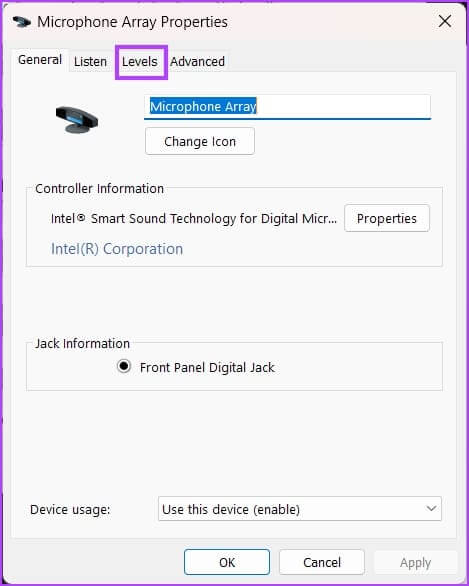
단계7 : 세트 마이크 증폭 원하는 수준에서. 딸깍 하는 소리 좋아요.
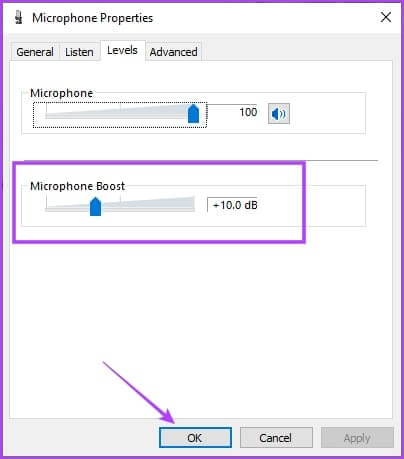
자주 묻는 질문:
Q1. iPhone 및 Android의 Zoom에서 노이즈 감소를 사용할 수 있습니까?
답변 : 아니요. 안타깝게도 노이즈 감소 기능은 iPhone 및 Android의 Zoom 앱에서 사용할 수 없습니다.
Q2. 줌 노이즈 감소는 내장 마이크에서만 작동합니까?
답변 : 연결된 마이크를 사용하여 Zoom에서 배경 소음 감소를 활성화할 수 있습니다.
Q3. 내 Windows PC에서 마이크 부스트 옵션을 볼 수 없는 이유는 무엇입니까?
답변 : 안타깝게도 Windows 컴퓨터의 모든 마이크가 마이크 부스트 옵션을 지원하는 것은 아닙니다.
방해받지 않고 회의에 참석
이 문서가 활성화하는 데 도움이 되었기를 바랍니다. 노이즈 캔슬링 줌에서. 이렇게 하면 팀원이 사용자 쪽에서 선명한 오디오를 들을 수 있습니다. 오디오 문제를 방지하여 회의 시간을 절약할 수 있도록 팀원에게도 이러한 오디오 설정을 제안하십시오!